-
* Tutoriel 148 *
*PROLOGUE *
Ce tutoriel a été réalisé avec Corel X12 mais il peut être fait avec les autres versions de psp. Suivant la version de Corel utilisée, vous risquez d’obtenir des résultats différents. Un grand merci à mes traductrices qui font voyager mes tutoriels de part le monde ainsi qu’aux tubeurs/tubeuses sans qui ce travail n’aurait pas pu se faire. Les tubes utilisés dans ma version me viennent de divers groupes de partage et/ou de mes recherches sur le net. Ils sont à usage unique pour ce tutoriel et ne doivent pas être partagés ou pris pour resservir dans vos propres tutoriels. Ce tutoriel est issu de mon imagination. Toute ressemblance avec un autre tutoriel ne serait que pure coïncidence. Par respect ne pas le diffuser sur vos sites, blogs ou forums sans mon accord. (N’oubliez pas de signer vos créations afin d’éviter le plagiat (de plus en plus courant malheureusement). Si vous mettez vos réalisations d’après l’un de mes tutoriels sur vos sites, blogs, groupe et forum pensez à mettre le lien menant vers ce tutoriel. ) Merci pour votre compréhension. Amusez-vous bien.
Un clic sur le drapeau pour accéder à la traduction souhaitée :
N’hésitez pas à me prévenir si vous rencontrez le moindre souci avec mon tutoriel -
 *MATÉRIEL*
*MATÉRIEL*Palette Couleurs (pour mes 2 versions en deux formats) -
5 - Sélections (A enregistrer dans le dossier * Sélections * de PSP)-
1-Préset Extrude (Double-clique sur
 et il s’installe tout seul)-
et il s’installe tout seul)-1-Motif or022.bmp (A enregistrer dans le dossier * Motifs* de psp) -
4-Tubes décos (A ouvrir dans PSP)-
NON FOURNIS :
1ière version :
1-Walpapers * fond *- 1-Personnage : iC1PioWJ (Source inconnue)-
2ième version:
1-Walpapers * Christmas-Balls-Bowknot-Snow* (Source Pinterest) -
1-Personnage: MR-Christmas Dress (Reçu groupes de partage)-
MuRa’s Seamless: (Emboss at Alpha) - MuRa’s Meister: (Pole Transform)-
Simple : (Half Wrap) -
Alien Skin Eye Candy 5==>Impact : (Extrude) -
Pour le final si cela vous dit : Jasc Animation Shop -
 *IMPORTANT *
*IMPORTANT *1-Pour celles et ceux qui auraient des soucis pour voir mes captures d’écran : Une astuce :
*Il suffit de cliquer sur la capture en question et elle s’affiche en grand ensuite faire retour en arrière pour revenir sur le tutoriel *-
2-Selon les versions de paint shop pro les effets peuvent être différents -
3-N'hésitez pas à changer le mode mélange des calques, en fonction de vos tubes et couleurs-
4-Enregistrer souvent votre travail ( (ceci en cas de plantage ) -
Choisir 2 couleurs en harmonies avec votre tube principal -
Pour ma 1ière Version :
Avant-plan (AVP) : #3b3e07 - Arrière-plan (ARP) : #93a106 - Couleur 3 : #e6ae5a
Pour ma 2ième Version :
Avant-plan (AVP) : #011246 – Arrière-plan (ARP) : #6dcbff
 2 ième Version==>
2 ième Version==>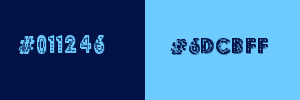
Voilà c'est parti on commence -

* ETAPE 1 *
Choisir une image qui vous plait.Y prélever deux couleurs (AVP foncé/ ARP clair)-
Ouvrir un calque transparent de 950/600. Sélection==>sélectionner tout -
Edition==>copier/coller dans la sélection votre image-
Sélection==>désélectionner tout-
NB : *Info concernant l’effet suivant: pour mon image j’ai paramétré comme sur la capture. Je vous laisse jouer avec les paramètres de façon à ce que l’effet soit bien équilibré *
Effet d’image==>mosaïque sans jointure==>configuré ainsi :
 Réglage==>flou==>flou gaussien==>rayon 15 -
Réglage==>flou==>flou gaussien==>rayon 15 -Effet de réflexion==>miroir rotatif==>configuré ainsi :

 *ETAPE 2 *
*ETAPE 2 *Effet de texture==>mosaïque de verre==>configuré ainsi :

Module externe==>Filters Unlimited 2.0==>BKg Designer sf10 II==>Hinzeberg’s Mirror 01:

Sélection personnalisée==>configure ainsi :

Transformer la sélection en calque…Sélection==>désélectionner tout -
 *ETAPE 3 *
*ETAPE 3 *Affichage règle et Outil sélecteur (K au clavier) activés-
Placer le pointeur sur le curseur central bas et remonter jusqu’à 300 Pixels :

Dupliquer. Image==>Renverser. Fusionner avec le calque de dessous -
Effet de réflexion==>Miroir rotatif==>configuré ainsi :

Ombre portée : 0/0/50/25/Noire/Ombre sur le nouveau calque non cochée-

*ETAPE 4 *
Calque==>nouveau calque … Remplir avec une 3ième couleur -
Ouvrir sur le bureau le masque * FrameM11jpg * -
Calque==>nouveau calque de masque à partir d’une image :
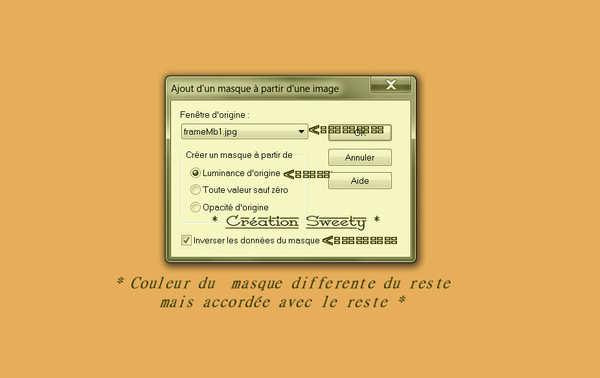
Réglage==>netteté==>netteté. Fusionner le groupe -
Charger à partir du disque la sélection 1 148. Modifier==>contracter de 5-
Edition==>effacer ou supprimer au clavier. Calque==>nouveau calque -
Edition==>copier/coller dans la sélection l’image paysage-
Agencer==>déplacer vers le bas -
 *ETAPE 5 *
*ETAPE 5 *Nous sommes sur le 2ième calque en partant du haut * Raster 2* :

La sélection toujours active…Attention les choses se compliquent…
Calque==>nouveau calque…
Module externe==>Van Der Lee==>Unplugged-X v2.0 By VanDerLee==>Jalusi :
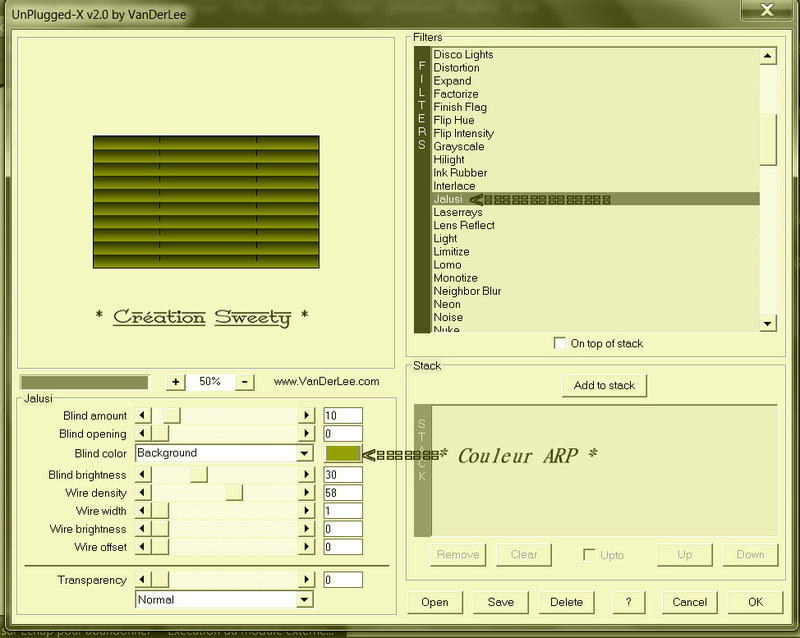
Fermer l’œil de ce calque. Calque==>nouveau calque -
REFAIRE :
Van Der Lee==>Unplugged-X v2.0 By VanDerLee==>Jalusi:
mais la 2ième ligne (Blind opening) à 30 -
Fermer l’œil de ce calque. Calque==>nouveau calque -
REFAIRE :
Van Der Lee==>Unplugged-X v2.0 By VanDerLee==>Jalusi
mais la 2ième ligne (Blind opening) à 50 -
Fermer l’œil de ce calque. Calque==>nouveau calque -
REFAIRE :
Van Der Lee==>Unplugged-X v2.0 By VanDerLee==>Jalusi
mais la 2ième ligne (Blind opening) à 70-
Fermer l’œil de ce calque. Calque==>nouveau calque -
REFAIRE :
Van Der Lee==>Unplugged-X v2.0 By VanDerLee==>Jalusi
mais la 2ième ligne (Blind opening) à 90-
Fermer l’œil de ce calque. Sélection==>désélectionner tout -
 *ETAPE 6 *
*ETAPE 6 *Nous obtenons ceci 3, 4, 5, 6 et 7 fermés :

Se placer sur le calque au dessus de * Raster 7* (Groupe-Raster 2)-
Module externe==>MuRa’S Seamless==>Emboss At Alpha==>Emboss à 74 :
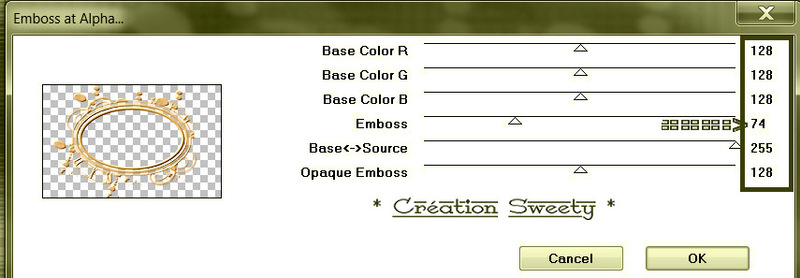
Charger à partir du disque la sélection 2 148 -
Edition==>effacer ou supprimer au clavier. Sélection==>désélectionner tout -
Charger à partir du disque la sélection 3 148 -
Edition==>effacer ou supprimer au clavier. Sélection==>désélectionner tout -
 *ETAPE 7 *
*ETAPE 7 *Toujours en haut de la pile…copier/coller le tube * 2021 * (Fourni) -
Placer au centre de l’image ou à l’emplacement que vous souhaitez (Voir mes modèles) :

FACULTATIF CECI N’EST QU’UN EXEMPLE VOUS POUVEZ CHOISIR AUTRES EFFETS
Module externe==>Nick Software==>Color Efex pro 3 Complète:
 Agencer==>déplacer vers le bas 6 fois (Il doit se trouver entre *Raster 2* et *Raster 3*)-
Agencer==>déplacer vers le bas 6 fois (Il doit se trouver entre *Raster 2* et *Raster 3*)- *ETAPE 8 *
*ETAPE 8 *Se positionner sur le 2ième calque en partant du bas (Sélection transformée) -
Calque==>dupliquer. MuR’aS Meister==>Pole Transform==>configuré ainsi :

Ombre portée idem que précédemment (toujours en mémoire) -
(Pour ma 2ième version j’ai mis ce calque mode *Ecran*) -
Retourner sur le calque juste en dessous (Sélection transformée) -
Calque==>dupliquer. Effet de distorsion==>bombage à 80 % -
Fusionner avec le calque de dessous. Calque==>dupliquer -
Reprendre la sélection 3 148 . Module externe==>Simple==>Alf Wrap :
(Ce filtre fonctionne seul). Sélection==>désélectionner tout -
Charger la sélection 4 148. Edition==>effacer ou supprimer au clavier -
Sélection==>désélectionner tout. Agencer==>placer en haut de la pile -
 *ETAPE 9 *
*ETAPE 9 *Nos calques se présentent ainsi :

Toujours en haut de la pile (Copie de Sélection transformée) -
Sélection==>sélectionner tout. Sélection==>Flottante==>Statique -
Sélection==>inverser. Edition==>effacer ou supprimer au clavier-
Sélection==>désélectionner tout -
 *ETAPE 10 *
*ETAPE 10 *Module externe==>Alien Skin Eye Candy 5==>Impact==>Extrude :
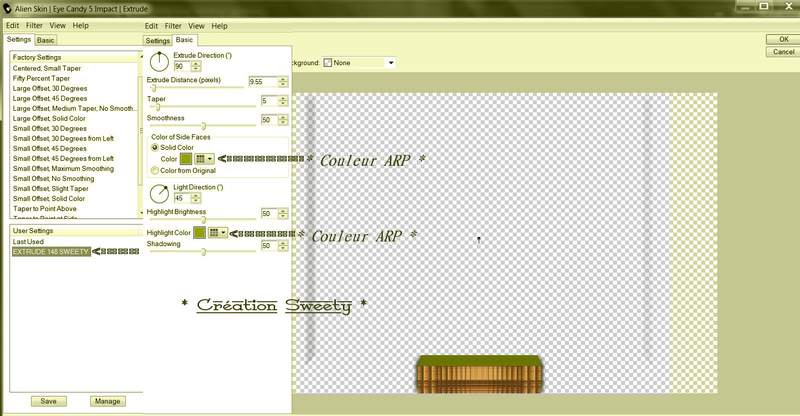
Se placer en bas de la pile (*Raster 1*). Calque==>dupliquer-
Effet Géométrique==>Perspective Verticale : Répétition cochée==>Distorsion -50 -
Affichage règle et Outil sélecteur (K au clavier) activés)-
Placer le pointeur sur le curseur central haut et descendre jusqu’à 550 pixels :
 Agencer==>déplacer vers le haut :
Agencer==>déplacer vers le haut :(Il doit se trouver au dessus du 2ième calque en partant du bas)
Ombre Portée : (toujours en mémoire) -
 *ETAPE 11 *
*ETAPE 11 *Calque==>nouveau calque. Remplir avec la couleur 2 ou autre au choix -
Sélection==>sélectionner tout. Modifier==>contracter de 5 -
Edition==>effacer ou supprimer au clavier. Agencer==>placer en haut de la pile -
Sélection==>désélectionner tout -
Ombre portée : 0/0/50/25/Noire/Ombre sur le nouveau calque non cochée-
Sur le calque juste en dessous déplacer le cube vers la droite :

Charger la sélection 5 148. Edition==>effacer ou supprimer au clavier -
Sélection==>désélectionner tout -
 *ETAPE LA DÉCO *
*ETAPE LA DÉCO *Copier/coller comme nouveau calque votre tube personnage -
Pour moi : iC1PioWJ-Fq3 (Source inconnue) -
Ombre portée idem que précédemment (Toujours en mémoire) -
Copier/coller comme nouveau calque le Word Happy New Year (Fourni)-
Placer en haut de la pile (comme je trouvais qu’un des petit rond du masque
Ne rendait pas bien avec mon Word Art j’ai effacé ce petit cercle)-
Terminer la déco à votre gout -
 *ETAPE FINALE SANS ANIMATION*
*ETAPE FINALE SANS ANIMATION*Apposer votre watermark … Calque==>fusionner tout (tout aplatir)-
Enregistrer votre travail :
Fichier==>exporté==>fichier jpeg optimisé==>compression à 20-
 *ETAPE ANIMATION 1 *
*ETAPE ANIMATION 1 *Souvenez-vous nous avons les calques 3, 4, 5 ,6 et 7 fermés -
Se placer sur le calque 3 et ouvrir l’œil de ce calque…
Edition==>copier avec fusion… Ouvrir Jasc Animation Shop…
Dans Jasc Animation Shop==>coller comme nouvelle animation -
Retour dans PSP… Fermer l’œil de calque 3. Se placer sur calque 4 -
Ouvrir l’œil de ce calque… Edition==>copier avec fusion…
Dans Jasc Animation Shop coller après l’image active-
Retour dans PSP… Fermer l’œil de calque 4. Se placer sur calque 5 -
Ouvrir l’œil de ce calque… Edition==>copier avec fusion…
Dans Jasc Animation Shop coller après l’image active-
Retour dans PSP… Fermer l’œil de calque 5. Se placer sur calque 6 -
Ouvrir l’œil de ce calque… Edition==>copier avec fusion…
Dans Jasc Animation Shop coller après l’image active-
Retour dans PSP… Fermer l’œil de calque 6. Se placer sur calque 7-
Ouvrir l’œil de ce calque… Edition==>copier avec fusion…
Dans Jasc Animation Shop coller après l’image active-
Retour dans PSP… Fermer l’œil de calque 7. Se placer sur n’importe quel autre calque-
Edition==>copier avec fusion…
Dans Jasc Animation Shop coller après l’image active-
 *ETAPE ANIMATION 2 *
*ETAPE ANIMATION 2 *Dans Jasc Animation Shop nous avons 6 Images …

Se placer sur la 1ière image. La sélectionner…Edition==>sélectionner tout -
Animation==>propriété de l’image à 60 :
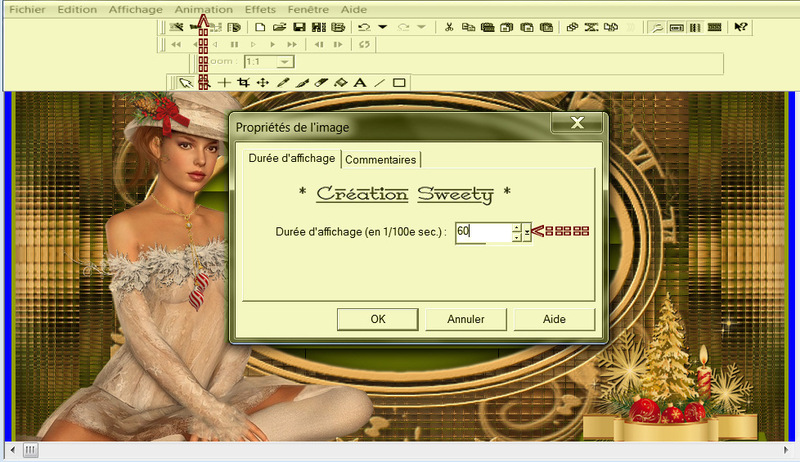
Puis visualiser en cliquant sur le petit carré en haut à droite :

Si le résultat vous convient enregistrer -
 *ÉPILOGUE *
*ÉPILOGUE *Tutoriel original crée par Sweety (Moi) le : 24 Décembre 2020 -
Ce tutoriel a été imaginé, créé et rédigé par moi-même. Toute ressemblance avec un autre tutoriel ne serait que pure coïncidence. Je vous remercie d’avoir pris le temps de le faire et serais heureuse de recevoir vos versions à mon adresse mail :
 Vielen Dank Inge-Lore für diese hervorragende Version, die für wunderbare Arbeit begleitetSeine Website :
Vielen Dank Inge-Lore für diese hervorragende Version, die für wunderbare Arbeit begleitetSeine Website : 

 Thank you Vera Mendés . His site :
Thank you Vera Mendés . His site : 

 A venir ...
A venir ... Köszönöm részére ez csodálatos változat Katinkahogy kíséri a fordítás. A telek :
Köszönöm részére ez csodálatos változat Katinkahogy kíséri a fordítás. A telek :

 Grazie Byllina per questa bella versioneche accompagna la tua traduzione. Suo sito:
Grazie Byllina per questa bella versioneche accompagna la tua traduzione. Suo sito:

 Sylviane bedankt voor deze mooie versie. zijn site
Sylviane bedankt voor deze mooie versie. zijn site

 Obrigado Vera por sua versão. O site dele aqui
Obrigado Vera por sua versão. O site dele aqui 





-
Commentaires





























